تصور کنید به تازگی یک گوشی جدید خریدید، اما حالا با این مشکل مواجه اید که نمی دانید چگونه تمام اطلاعات ارزشمند، از جمله عکس ها، مخاطبین و پیام ها را از گوشی قدیمی به جدید منتقل کنید. نگران نباشید! انتقال اطلاعات به گوشی جدید می تواند به راحتی انجام شود. در این مقاله از مبنا تلکام به طور جامع و با توضیحات دقیق، روش های مختلف انتقال اطلاعات را بررسی می کنیم. این روش ها شامل انتقال اطلاعات از گوشیهای اندروید به اندروید، آیفون به آیفون، اندروید به آیفون و بالعکس و همچنین از گوشی های سنتی به گوشی های جدید است. با ما همراه باشید تا بهترین روش را برای انتقال اطلاعات انتخاب کنید.
انتقال اطلاعات از گوشی قبلی اندروید به گوشی جدید اندروید
انتقال اطلاعات با استفاده از حساب Google
روش انتقال اطلاعات به گوشی جدید با حساب Google یکی از ساده ترین و متداول ترین روش هاست:
- پشتیبان گیری از اطلاعات در حساب Google:
- ابتدا به تنظیمات گوشی قدیمی خود بروید.
- بر روی گزینه «سیستم» کلیک کرده و سپس «پشتیبانگیری» را انتخاب کنید.
- مطمئن شوید که گزینه «پشتیبانگیری به Google Drive» فعال شده است. در اینجا می توانید تنظیم کنید که کدام اطلاعات شامل تماس ها، پیام ها و عکس ها پشتیبان گیری شوند.
- روی «پشتیبان گیری اکنون» کلیک کنید تا اطمینان حاصل کنید که آخرین اطلاعات در حساب Google ذخیره شده است.
- راه اندازی گوشی جدید:
- گوشی جدید را روشن کرده و مراحل ابتدایی راهاندازی را دنبال کنید.
- زمانی که به قسمت «نقل اطلاعات» می رسید، گزینه « بازیابی از حساب Google » را انتخاب کنید.
- با وارد کردن اطلاعات حساب Google، دستگاه شما به داده های ذخیره شده متصل می شود و می توانید انتخاب کنید که کدام اطلاعات را می خواهید بازگردانی کنید.
- اتمام مراحل:
- پس از اتمام روند پشتیبان گیری، اطلاعات شما بر روی گوشی جدید قرار خواهد گرفت و شما می توانید از تمامی آن ها بهره برداری کنید.
انتقال اطلاعات با استفاده از نرمافزارهای شخص ثالث
در صورتی که می خواهید اطلاعات بیشتری انتقال دهید یا مراحل پشتیبان گیری پیچیده به نظر می رسد، نرم افزار هایی وجود دارند که این کار را برای شما آسان تر می کنند:
- Samsung Smart Switch:
- اگر گوشی قدیمی و جدید هر دو سامسونگ هستند، Samsung Smart Switch ابزاری بی نظیر برای این کار است. توجه داشته باشید برای گوشی هایی که از یک برند مشخص هستند به طور معمول فرایند انتقال اطلاعات بسیار ساده تر خواهد بود. دلیل هم واضح است با توجه به این که شرکت سازنده هر دو گوشی یکی است سعی دارد راه کارهای ساده تری را برای مشتریان وفادار خود در نظر بگیرد.
- این برنامه را می توانید از Google Play بر روی هر دو گوشی دانلود کنید.
- پس از نصب، بر روی گوشی قدیمی وارد برنامه شوید و اطلاعات مورد نظر تان مانند پیام ها، عکس ها، برنامه ها و حتی تنظیمات سیستم را انتخاب کنید.
- از گزینه «انتقال به گوشی دیگر» استفاده کنید و دستگاه جدید را از طریق بلوتوث یا Wi-Fi Direct به هم متصل کنید.
- Xender:
- این نرم افزار به راحتی فایل ها را بین دو دستگاه منتقل می کند.
- توجه داشته باشید که شما به اینترنت نیاز ندارید؛ کافی است Wi-Fi را فعال کنید تا هر دو دستگاه از یک شبکه استفاده کنند.
- Xender از سرعت انتقال بسیار بالایی برخوردار است و می تواند عکس ها، فیلم ها، موسیقی و فایل ها را به راحتی منتقل کند.
انتقال اطلاعات از گوشی قبلی آیفون به گوشی جدید آیفون
انتقال اطلاعات با استفاده از iCloud
انتقال اطلاعات به گوشی جدید آیفون از طریق iCloud یکی از روش های آسان و بدون نیاز به سیم یا اتصال فیزیکی است. توجه داشته باشید که با توجه به این که آیفون آیکلود را فضای امن و مناسب برای ذخیره سازی گوشی های خود در نظر گرفته است شاید بهترین روش برای جابجایی اطلاعات از گوشی قدیمی آیفون به گوشی جدید آیفون همین گزینه باشد. در ادامه مراحل انجام این کار را با هم بررسی می کنیم:
- پشتیبانگیری از اطلاعات در iCloud:
- به تنظیمات آیفون قدیمی خود بروید و به بخش «iCloud» مراجعه کنید.
- در این قسمت مطمئن شوید که گزینه «پشتیبانگیری iCloud» فعال است.
- بر روی «پشتیبان گیری اکنون» ضربه بزنید و منتظر بمانید تا فرآیند پشتیبان گیری کامل شود.
- راه اندازی گوشی جدید:
- گوشی جدید خود را روشن کنید و مراحل اولیه تنظیم را دنبال کنید.
- هنگامی که به صفحه ای رسیدید که از شما خواسته می شود تا اطلاعات را منتقل کنید، گزینه «بازیابی از iCloud» را انتخاب کنید.
- با وارد کردن اپل آیدی خود، به حساب iCloud متصل شوید و پشتیبان گیری که در مرحله قبل انجام دادید را انتخاب کنید.
- پس از آن، تمامی اطلاعات مانند مخاطبین، عکس ها، یادداشت ها و سایر داده ها به گوشی جدید شما منتقل خواهد شد.
انتقال اطلاعات با استفاده از Quick Start
Quick Start ابزاری عالی برای کاربرانی است که می خواهند انتقال اطلاعات را به سرعت انجام دهند:
- استفاده از Quick Start:
- گوشی قدیمی خود را نزدیک به گوشی جدید قرار دهید.
- گوشی جدید شما به طور خودکار گوشی قدیمی را شناسایی می کند و از شما خواسته می شود تا از «پیکربندی خودکار» استفاده کنید.
- در این مرحله، بر روی گوشی قدیمی یک کد را مشاهده خواهید کرد. آن را وارد کنید تا ارتباط دو دستگاه شروع شود.
- انتخاب اطلاعات برای انتقال:
- در این مرحله می توانید انتخاب کنید که کدام اطلاعات باید منتقل شوند. با موافقت، داده ها بهسرعت انتقال خواهند یافت.
- بعد از اتمام، می توانید شروع به استفاده از گوشی جدید خود کنید!
انتقال اطلاعات از گوشی قبلی اندروید به گوشی جدید آیفون
استفاده از اپلیکیشن Move to iOS
اپلیکیشن Move to iOS ابزاری مناسب برای کاربرانی است که می خواهند از گوشی اندروید به آیفون مهاجرت کنند:
- نصب Move to iOS:
- از Google Play Store بر روی گوشی اندروید، اپلیکیشن Move to iOS را دانلود کنید.
- در زمان راه اندازی آیفون جدید، صفحه ای به شما نمایش داده می شود که از شما می خواهد اطلاعات را منتقل کنید.
- ایجاد ارتباط بین دو گوشی:
- روی گزینه «انتقال از اندروید» در گوشی جدید آیفون کلیک کنید.
- کد خاصی روی نمایشگر آیفون نشان داده می شود. آن کد را بر روی اپلیکیشن Move to iOS وارد کنید.
- انتقال دادهها:
- پس از وارد کردن کد، می توانید انتخاب کنید که کدام داده ها شامل مخاطبین، پیام ها، تصاویر، و تاریخچه ی تماس ها باید انتقال یابند.
- این اطلاعات بهصورت خودکار از گوشی اندروید شما به گوشی جدید آیفون منتقل خواهد شد.
استفاده از سرویسهای ابری
روش دیگری برای انتقال اطلاعات استفاده از سرویس های ابری است:
- انتقال اطلاعات به حساب Google:
- ابتدا از گوشی اندروید اطلاعات را به حساب Google خود منتقل کنید (مخاطبین و تقویم).
- به آیفون جدید بروید و به بخش «تنظیمات» رفته و «مخاطبین» و «تقویم» را با وارد کردن حساب Google خود همگامسازی کنید.
- سرویسهای ذخیرهسازی ابری:
- اطلاعات دیگر مانند عکس ها و فایل های موسیقی می توانید با استفاده از اپلیکیشن هایی مثل Google Drive یا Dropbox ذخیره کنید.
- پس از دانلود این اپلیکیشن ها روی گوشی جدید آیفون، می توانید تمامی این داده ها را بازیابی کنید.
انتقال اطلاعات از گوشی جدید آیفون به گوشی قدیمی اندروید
انتقال داده ها به گوشی اندروید از گوشی جدید آیفون بهصورت زیر انجام می شود:
استفاده از حساب Gmail
برای انتقال اطلاعات می توانید از حساب Google استفاده کنید:
- همگامسازی اطلاعات با حساب Google:
- به تنظیمات آیفون بروید و گزینه «Mail» را انتخاب کنید. سپس «Add Account» را بزنید و حساب Gmail خود را اضافه کنید.
- با فعال سازی همگام سازی، مخاطبین و تقویم خود را با Google Sync همگام سازی کنید.
- دریافت اطلاعات بر روی گوشی اندروید:
- بعد از این مراحل، به گوشی قدیمی اندروید خود بروید و به «تنظیمات» رفته و در قسمت حساب ها، Gmail را اضافه کنید.
- اطلاعات شما بهطور خودکار از iPhone به Android همگام سازی می شود.
برنامه های شخص ثالث
از نرم افزار هایی مانند Shareit می توانید برای انتقال دیگر فایل ها و اطلاعات استفاده کنید:
- نصب برنامه بر روی هر دو گوشی:
- Shareit را بر روی هر دو دستگاه از Google Play و App Store دانلود کنید.
- پس از نصب، ارتباط دو گوشی را از طریق Wi-Fi Direct برقرار کنید.
- انتقال فایل ها:
- با انتخاب نوع فایل ها، مانند عکس، موسیقی، و ویدئو می توانید آن ها را بهراحتی از آیفون به گوشی قدیمی اندروید منتقل کنید.
انتقال اطلاعات از گوشی قبلی گوشی سنتی قدیمی به گوشی جدید اندروید
انتقال اطلاعات از گوشی های سنتی به جدید ترین گوشی های اندروید ممکن است دشوار باشد، اما به کمک روش های زیر این کار ممکن است:
استفاده از نرم افزار های انتقال
نرم افزار هایی مانند MobileTrans برای انتقال اطلاعات مفید هستند:
- نصب نرم افزار MobileTrans:
- این نرم افزار را بر روی کامپیوتر خود نصب کنید و گوشی قدیمی و جدید را به کمک USB به کامپیوتر متصل کنید.
- انتقال اطلاعات:
- با اجرای نرم افزار و انتخاب گزینه «انتقال» می توانید اطلاعات خود از گوشی قدیمی مانند مخاطبین و پیام ها را به گوشی جدید منتقل کنید.
استفاده از دستگاه های تبدیل
برخی دستگاه ها مخصوص انتقال اطلاعات از گوشی های قدیمی به جدید ساخته شده اند:
- اتصال دستگاه به دو گوشی:
- این دستگاه ها به طور معمول با استفاده از کابل بین دو گوشی اتصال برقرار می کنند.
- سپس طبق راهنمایی های موجود می توانید اطلاعات خود را انتقال دهید.
انتقال اطلاعات از گوشی قبلی گوشی سنتی قدیمی به گوشی جدید آیفون
انتقال از یک گوشی سنتی به یک آیفون نیز می تواند با چالش هایی روبرو باشد، اما روش های مناسبی وجود دارد:
استفاده از نرم افزار های انتقال داده
- Wondershare Dr.Fone:
- این نرم افزار به شما این امکان را می دهد تا داده ها را از یک گوشی قدیمی به یک آیفون منتقل کنید.
- برای این کار، ابتدا اطلاعات را از گوشی سنتی به کامپیوتر منتقل کرده و سپس آن را به آیفون انتقال دهید.
راه حل های دستی
اگر برنامه ای برای تبدیل یا انتقال داده ندارید، می توانید از روش های زیر استفاده کنید:
- انتقال دستی اطلاعات:
- ممکن است لازم باشد برای عکس ها و شماره ها به صورت دستی آن ها را انتقال دهید.
- با خواندن شماره های ذخیره شده و یادداشت آن ها در آیفون جدید، و یا ارسال عکس ها از طریق ایمیل به خود می توانید اطلاعات را منتقل کنید.
راهکار پیشنهادی
اگر با انجام هیچ کدام از روش های بالا حال تان خوب نیست و امکان نگهداری گوشی قدیمی را دارید می توانید از یک روش پیشنهادی استفاده کنید.
شما می توانید گوشی جدید را بدون جابجایی هیچ یک از اطلاعات داخل گوشی قدیمی راه اندازی کنید. این کار اولا حس خوبی به شما خواهد داد چرا که گوشی جدید بدون هیچ کدام از اطلاعات قبلی شروع به فعالیت کرده بنابراین می تواند جذابیت های یک گوشی نو را بیشتر برای شما نمایان کند. در ادامه می توانید با استفاده از روش های بالا و یا روش های دیگر جز به جز اطلاعات خود را در گوشی جدید منتقل کنید.
به عنوان مثال می توانید بعد از چند روز کار کردن با استفاده از نرم افزار های معمول پشتیبان گیری از شماره های تماس در گوشی قبلی آن را به گوشی جدید منتقل کنید. بعد از چند هفته استفاده در صورت نیاز می توانید با استفاده از نرم افزار های انتقال فایل های بزرگ تصاویر و ویدیو های خود را از گوشی قدیمی انتخاب کرده و به گوشی جدید منتقل کنید.
در واقع با این روش شما یک پاکسازی کامل هم روی داده های خود انجام داده اید. به طور معمول کاربران گوشی های همراه در لحظه موارد بلا استفاده را از گوشی پاک نمی کنند و این روش می تواند به شما کمک کند که بتوانید فقط اطلاعات مورد نیاز را به گوشی جدید منتقل کنید تا هم یک بار پاکسازی را انجام داده باشید و هم گوشی جدید را از فایل هایی که به آن ها نیاز ندارید پر نکنید.
نتیجهگیری
انتقال اطلاعات به گوشی جدید هیچ گاه نباید ترسناک باشد. با این روش های بررسی شده، شما می توانید به راحتی و بدون نگرانی از اینکه چه چیزی را از دست خواهید داد، اطلاعات خود را منتقل کنید. فراموش نکنید که همیشه قبل از هر گونه انتقالی یک پشتیبان تهیه کنید تا از هرگونه از دست رفتن داده جلوگیری شود. اگر هنوز سوالی دارید یا نیاز به کمک بیشتری دارید، خوشحال میشویم که کمک کنیم. می توانید از بخش تماس با ما با کارشناسان مشاور مبناتلکام در ارتباط باشید.
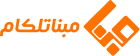




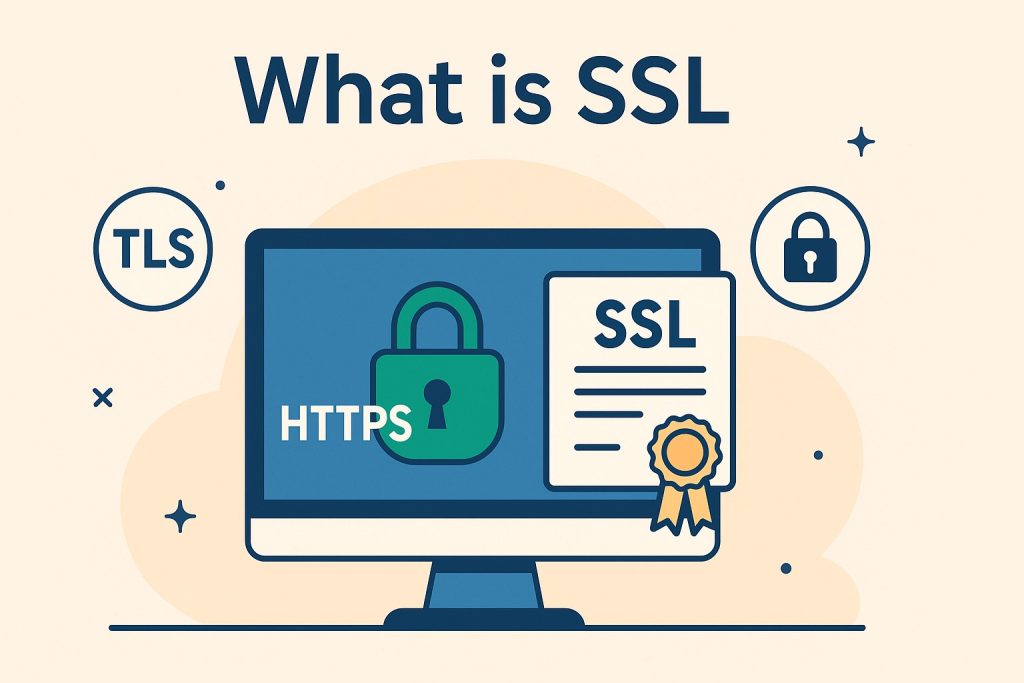
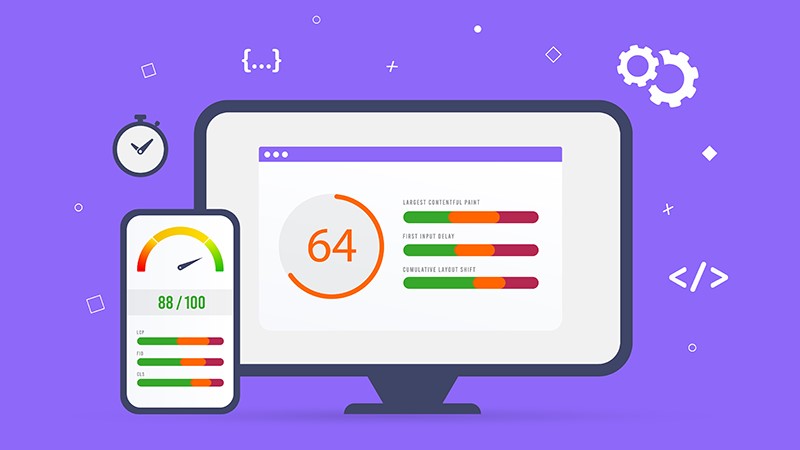
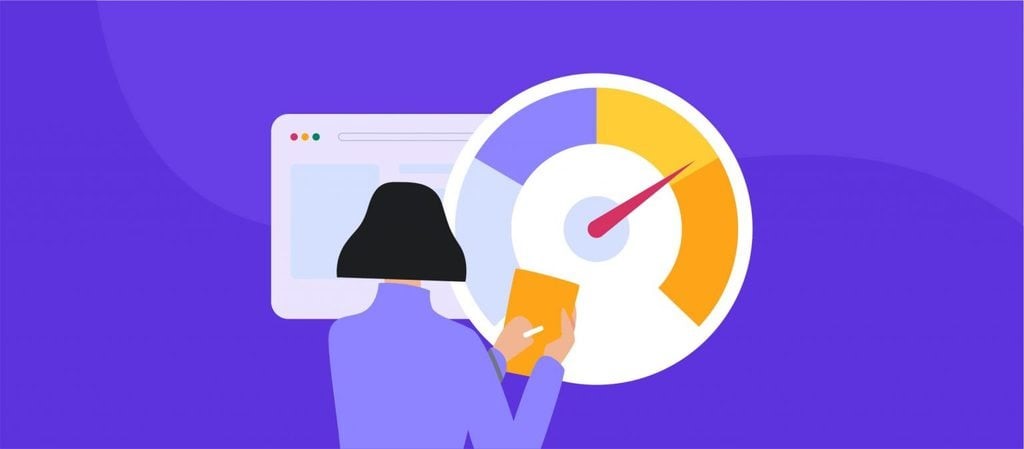









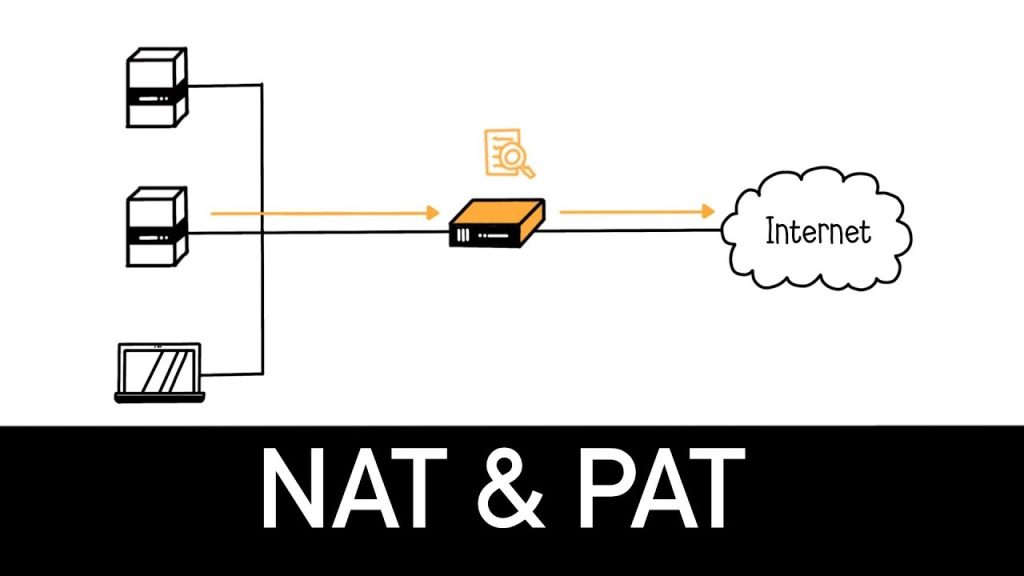
















ثبت دیدگاه